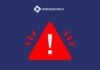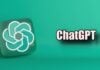Dimineata Dev Team a lansat o noua versiune a ultrasn0w 100% compatibila cu noul iOS 5 si multumita ei puteti face unlock terminalelor voastre. Avand in vedere ca iOS 5-ul lansat de catre Apple miercuri este identic, cu iOS 5 GM lansat saptamana trecuta, iH8sn0w sustine ca sn0wbreeze poate fi utilizat pentru a face un custom ipsw pentru noul sistem de operare. Acest custom ipsw ar trebui sa mentina baseband-ul intact in timpul procesului de restore si dupa restore puteti utiliza noua versiune a ultrasn0w pentru a va decoda terminalele.
Terminalele compatibile cu sn0wbreeze 2.8 beta 8 sunt :
- iPhone 3GS – bootrom vechi – untethered jailbreak;
- iPhone 3GS – bootrom nou – tethered;
- iPhone 4 – tethered;
- iPad 1 – tethered;
- iPod Touch 3G – tethered;
- iPod Touch 4 – tethered.
ultrasn0w decodeaza doar urmatoarele baseband-uri :
- iPhone 3GS – 04.26.08, 05.11.07, 05.12.01, 05.13.04. 06.15.00;
- iPhone 4 – 01.59.00.
Nu am incercat acest tutorial, NU ma fac raspunzator de eventuala blocare a terminalelor voastre. sn0wbreeze este recunoscut pentru a avea probleme uneori! Folositi acest tutorial PE RISCUL VOSTRU!
sn0wbreeze hacktiveaza terminalele, deci veti putea utiliza dispozitivul chiar si daca nu aveti cartela de telefonie a operatorului pe care este codat.
UPDATE: Incepand cu data de 15 octombrie nu mai puteti face restore la iOS 5 deci tutorialul nu va ajuta cu nimic.
Pasul 1
Descarcati sn0wbreeze 2.8 beta 8 de aici.
Descarcat iOS 5 de aici.
Pasul 2
Daca este necesar, schimbati extensia fisierului firmware downloadat la pasul 1 din .zip in .ipsw(daca este nevoie). Daca sunteti pe Windows Vista/7 atunci faceti click dreapta pe sn0wbreeze si selectati Run as Administrator. Veti primi un mesaj de avertizare sa nu distribuiti programul, apasati ok apoi apasati butonul albastru pentru a continua. Pe Windows XP sn0wbreeze nu functioneaza corespunzator si nu va recomand sa il utilizati.
Pasul 3
Acum veti fi intampinati de un ecran care va cere sa cautati in calculator locul unde ati salvat fisierul iOS 5.0, dupa ce programul verifica fisierul apoi va aparea semnul ok, dupa care apasati butonul albastru pentru a continua. iH8sn0w a incercat sa implementeze un modul de drag&drop pentru fisiere insa din pacate acesta nu functioneaza corespunzator asa ca va recomand sa evitati folosirea sa.
Pasul 5
Programul are 3 optiuni de lucru : simple mode, expert mode si baseband preservation mode. Simple mode va face custom ipsw-ul in baza unor setari prestabilite, iar expert mode va da posibilitatea sa customizati tot ce vrei sa introduceti in firmware, in tutorialul acesta voi explica expert mode. Baseband preservation Mode va da posibilitatea de a face un custom ipsw fara jailbreak dar care nu face update de baseband.
Pasul 6
Acum ajungem la lucrurile ceva mai complicate. In ecranul acesta sn0wbreeze va afisa optiunile pe care le avem in configurarea firmware-ului, optiunea General este cea care va poarta prin toate celelalte asa ca o vom selecta pe aceasta. Selectati General dupa care apasati butonul albastru pentru a continua.
Pasul 7
Acum veti ajunge in ecranul care are doar 5 optiuni disponibile fata de versiunile anterioare. Prima este Enable Battery Percentage si permite activarea optiunii de a vedea procentajul bateriei; a doua permitea hacktivarea terminalului; a treia premite instalarea OpenSSH care ne da posibilitatea de a accesa fisierele de sistem ale terminalului prin Wi-Fi si a patra este Root Partition size care ne da posibilitatea de a selecta spatiul repartizat partitiei de sistem, va recomand sa lasati valoarea de acolo. Apasati butonul albastru pentru a continua.
Pasul 8
Acum veti ajunge in meniul unde puteti selecta aplicatii din Cydia/din calculator care sa fie automat instalate in ipsw. Selectati din calculator fisierele .deb dorite folosind optiunea browse apoi apasati butonul albastru pentru a continua.
Pasul 9
Dupa ce ati selectat fisierele corespunzatoare ajungeti in meniul principal unde trebuie sa selectati Build ipsw pentru a incepe procesul prin care este facut custom ipsw-ul vostru.
Dupa ce apasati butonul albastru veti ajunge intr-un meniu unde puteti alege daca doriti sa jucati PacMan sau sa vedeti clasica rotita.
Pentru a rula PacMan trebuie sa aveti flash instalat, din pacate mie nu mi-a mers desi am flash asa ca va puteti juca cu optiunea sa vedeti daca merge.
Dupa ce terminati de facut custom ipsw-ul veti avea afisat mesajul de mai jos.
Pasul 10
Acum apasati butonul ok pentru a introduce terminalul in Pwned DFU Mode folosind sn0wbreeze. Este foarte important sa urmati pasii de mai jos. Conectati dispozitivul la PC.
Pentru inceput inchideti dispozitivul vostru.
- apasati butonul Power pentru 3 secunde;
- tinand apasat Power apasati si Home si tineti-le apasate pentru inca 10 secunde;
- dati drumul butonului Power si tineti apasat doar home iar dispozitivul ca intra in DFU Mode.
Pasul 11
Dupa ce se termina procesul deschideti iTunes, tineti apasati butonul Shift de pe tastatura in timp ce apasti pe restore si selectati custom ipsw-ul facut cu sn0wbreeze, ar trebui sa aiba o denumire asemanatoare cu aceasta sn0wbreeze_iPhone 4-5.0.ipsw si ar trebui sa fie pe desktop. iTunes va trece prin procesul de restore si cand va termina ar trebui sa aveti iOS 5 jailbroken si hacktivat pe terminalul vostru.
Pasul 12
Acum ca ati facut custom ipsw-ul si ati bagat terminalul in DFU Mode si ati facut restore trebuie sa reporniti terminalul in tethered mode pentru a avea parte de jailbreak. Pentru a face acest lucru mergeti pe desktop si cautati folderul iBooty-for-5.0. Daca nu rulati iBooty nu veti putea deschide Cydia/Safari sub nici o forma.
Pasul 13
Deschideti iBooty, reintroduceti terminalul in DFU Mode si iBooty il va reporni automat in tethered mode si veti avea un terminal jailbroken si gata de a fi folosit!
Pasul 14
Dupa ce reporneste dispozitivul deschideti Cydia mergeti la Source si adaugati http://repo666.ultrasn0w.com. In mod normal ea trebuie sa fie adaugata deja dar daca nu este o puteti adauga voi.
Pasul 15
Dupa ce ai adaugat sursa, mergi la search, cauta ultrasn0w si instaleaza-l.
Pasul 16
Dupa terminarea instalarii vei vedea pe ecran un buton care iti cere sa resetezi dispozitivul pentru a implementa modificarile ultrasn0w. Avand in vedere ca toti avem tethered jailbreak acum, trebuie sa urmati pasii de mai jos pentru a reporni terminalul vostru! Mobilesubstrate impiedica repornirea dispozitivului astfel ca pe ecran veti avea fisat doar logo-ul Apple dupa ce se reseteaza iPhone-ul.
Pasul 17
Cand aveti afisat marul pe ecran apasati simultan butoanele Home + Lock si tineti-le apasate pentru 10 secunde. In aceste 10 secunde terminalul se va reseta si marul va disparea de pe ecran. Dupa trecerea celor 10 secunde dati drumul butonului Lock si mentineti apasat butonul Home inca 15 secunde iar terminalul va proni in tethered mode.
Pasul 18
Acum ca aveti terminalul in DFU Mode trebuie sa reporniti iBooty si programul va porni dispozitivul in tethered mode si veti putea utiliza Cydia.
Trebuie sa repetati pasii 17si 18 de fiecare data cand inchideti sau reporniti terminalul altfel nu il veti putea utiliza.